Suggestions
Si votre Mac possède une Touch Bar, celle-ci peut afficher des mots ou des expressions que vous pourriez vouloir utiliser ensuite (appelés suggestions de saisie).
Pour afficher des suggestions : Touchez
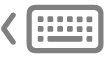 .
. 
Si vous ne voyez pas
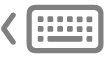 dans la Touch Bar, choisissez Présentation > Personnaliser la Touch Bar, puis sélectionnez « Afficher des suggestions ». Vous pouvez aussi accéder au menu Apple
dans la Touch Bar, choisissez Présentation > Personnaliser la Touch Bar, puis sélectionnez « Afficher des suggestions ». Vous pouvez aussi accéder au menu Apple 
 dans la barre latérale. (Vous devrez peut-être faire défiler l’écran vers le bas.) Cliquez sur Réglages de la Touch Bar à droite, puis activez « Afficher des suggestions de saisie ».
dans la barre latérale. (Vous devrez peut-être faire défiler l’écran vers le bas.) Cliquez sur Réglages de la Touch Bar à droite, puis activez « Afficher des suggestions de saisie ».Pour utiliser des suggestions : Touchez un mot, une expression ou un émoji. Les corrections orthographiques apparaissent en bleu.

Pour masquer les suggestions : Touchez
 dans la Touch Bar.
dans la Touch Bar.